Tu souhaites améliorer tes animations dans Cinema 4D et découvrir le Volumen-Effektor ? Avec cet outil, tu peux influencer des clones de manière ciblée à l'intérieur d'un volume défini. Dans ce guide, nous te montrerons étape par étape comment configurer et animer cet effecteur afin que tes clones réagissent à des objets politiques.
Principales conclusions
- L'Effektor volumnique influence des clones en fonction de leur position à l'intérieur d'un volume défini.
- L'animation d'objets dans le volume peut créer des effets dynamiques.
- L'Effektor volumnique est le mieux adapté pour des objets complexes et en mouvement.
Guide étape par étape
Commence par ouvrir Cinema 4D et créer un nouveau projet. Ici, tu vas configurer l'Effektor volumnique et animer tes clones.
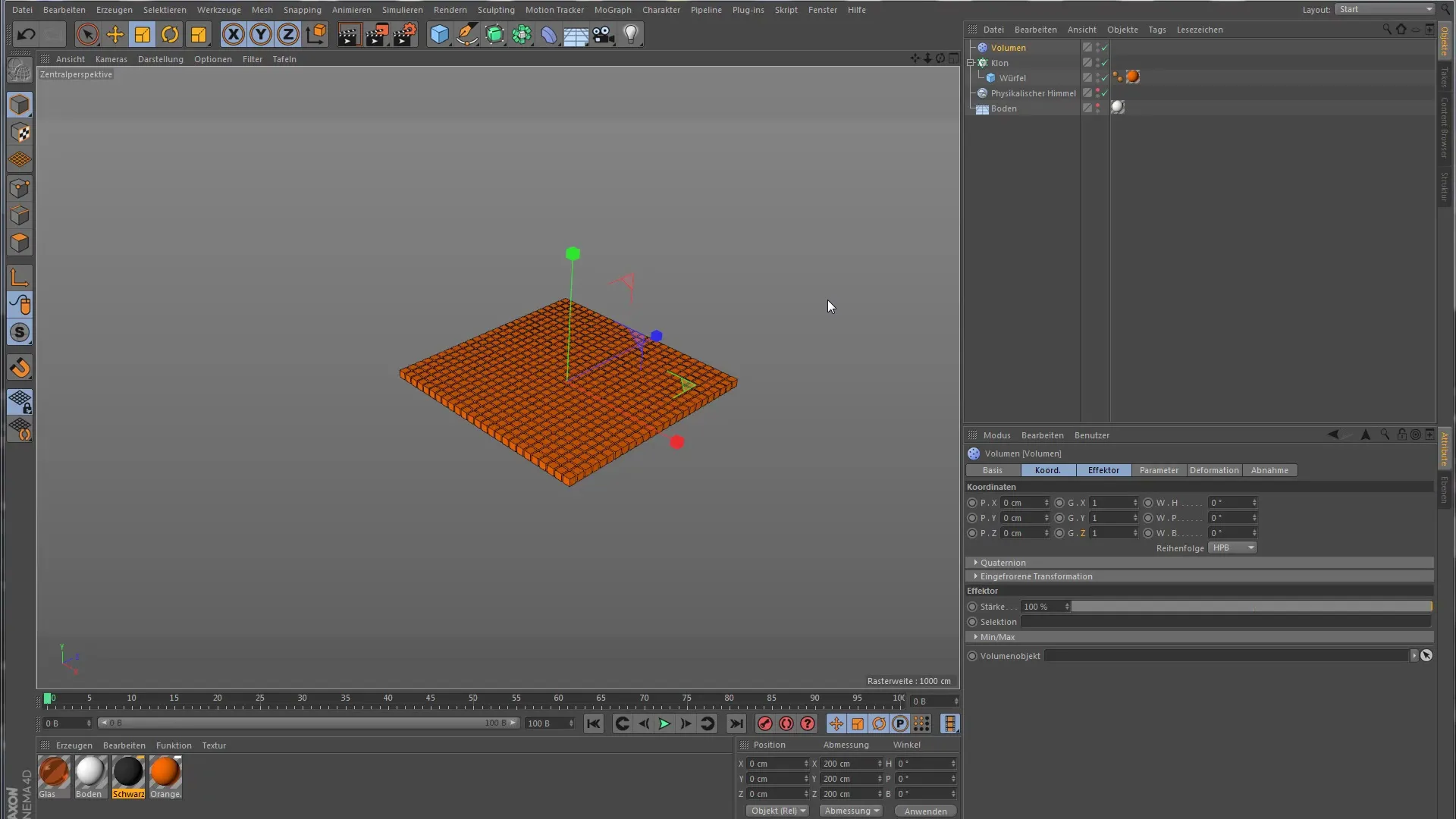
Crée un nouvel objet de base qui servira de volume. Dans notre exemple, nous utilisons un anneau. Tu peux ajuster la taille de l'anneau pour définir le volume selon tes besoins.
Une fois que ton anneau est placé, va dans les objets effectors et sélectionne l'Effektor volumnique. Définis l'anneau comme ton objet volume afin que l'effecteur puisse influencer les clones à l'intérieur de la géométrie de l'anneau.
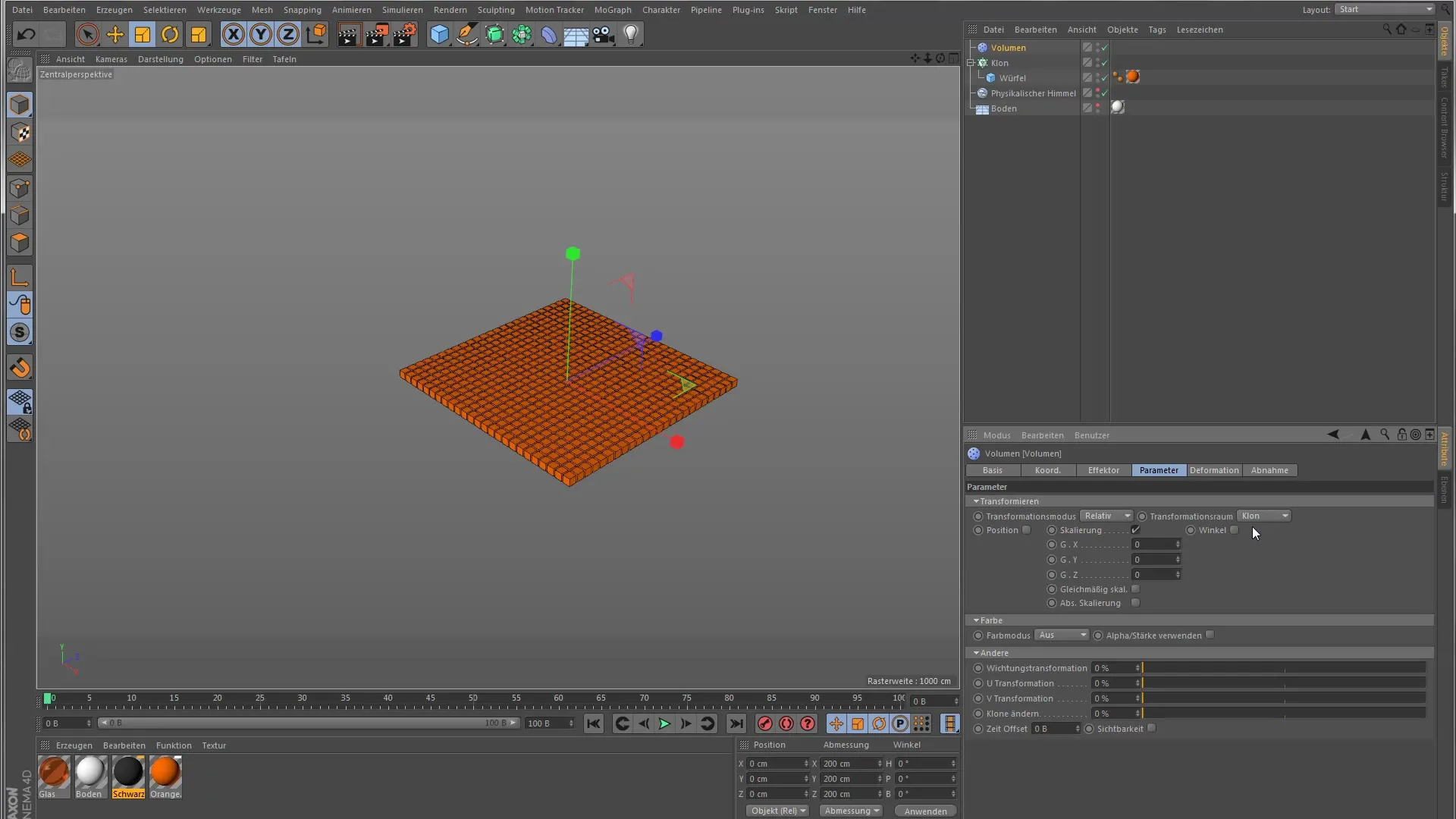
Maintenant, tu dois ajuster l'Effektor volumnique. Va dans les paramètres de l'effecteur et augmente la valeur d'échelle à une valeur plus élevée (par exemple dans la plage Y) pour rendre l'effet visible.
Pour voir l'effet de l'effecteur, tu peux activer l'animation. D'abord, tu devrais réduire un peu l'anneau, afin qu'il n'ait pas d'effet immédiat. Convertis l'anneau en un objet polygonal pour permettre l'animation.
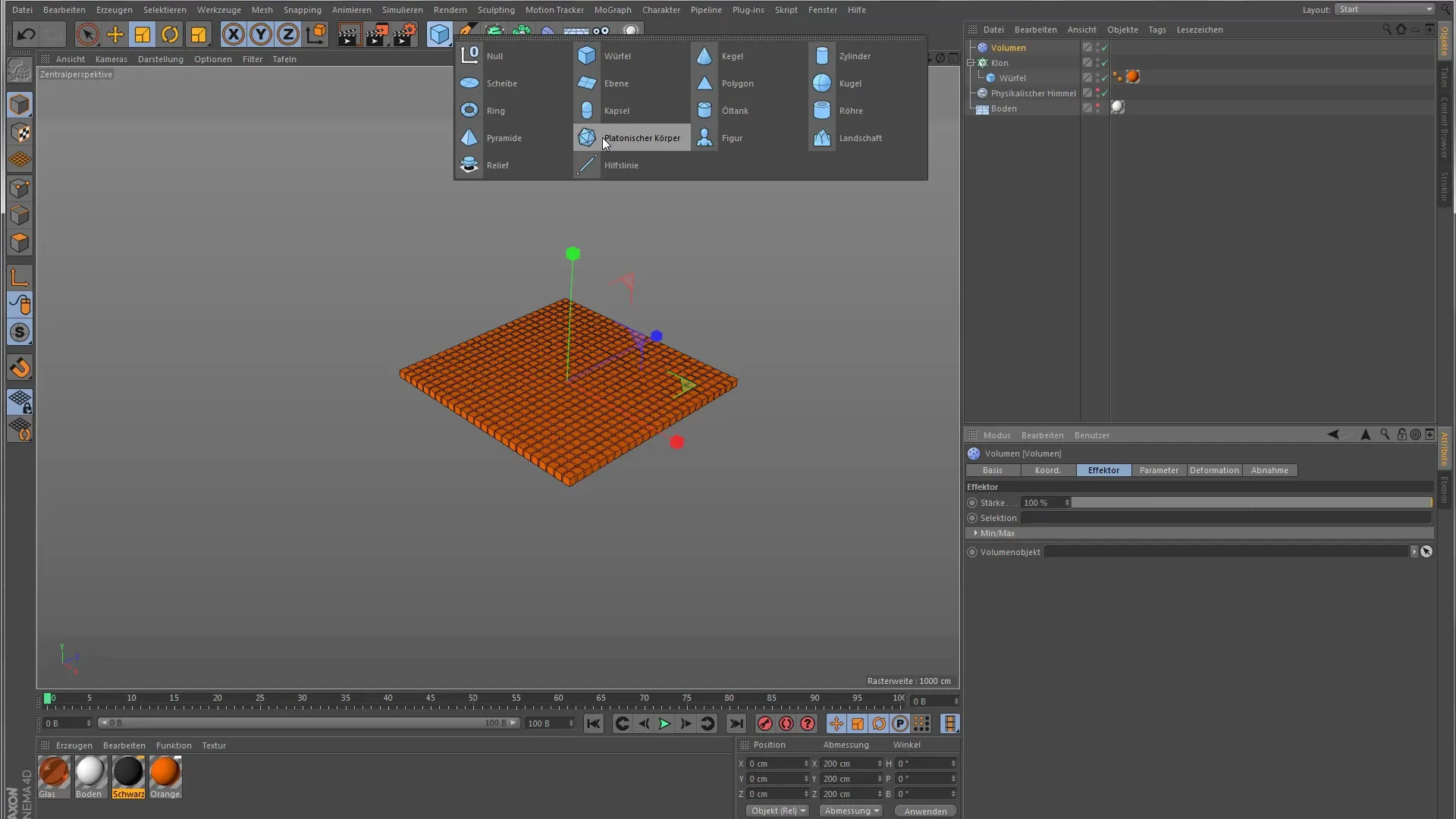
Définis des keyframes pour l'animation de l'anneau. Clique à l'endroit souhaité dans la timeline et fixe la valeur de départ. Va au dernier point de l'animation et augmente la valeur pour l'anneau, par exemple à 60.
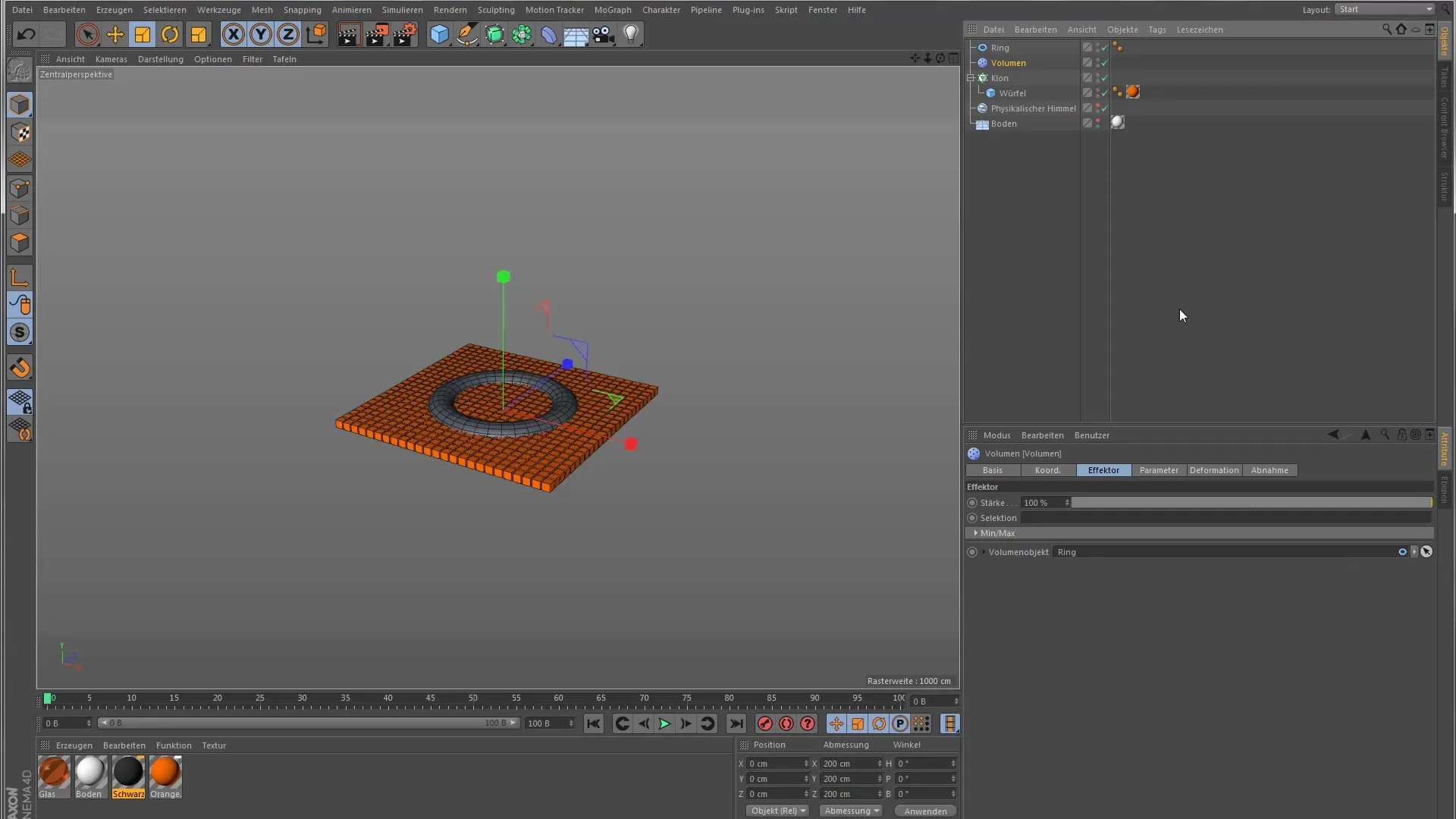
N'oublie pas de coordonner les keyframes. Assure-toi que l'animation se déroule comme tu l'as prévu. En général, tu choisis des valeurs numériques qui produisent une animation impressionnante des clones dans le volume.
Lorsque l'animation a lieu, tu vois comment les clones réagissent au mouvement de l'anneau, en grandissant et en rétrécissant, selon qu'ils se trouvent ou non dans le volume.

Pour retirer l'anneau de la vue dans le rendu final, tu peux désactiver la visibilité de l'anneau. Pour cela, va dans les options de visibilité et désactive l'option, afin que l'anneau ne soit plus visible dans le viewport.

Alternativement, tu peux également créer un tag de rendu pour masquer l'anneau dans le rendu final. Assure-toi de bien configurer le tag pour que l'anneau ne soit pas visible durant le rendu.
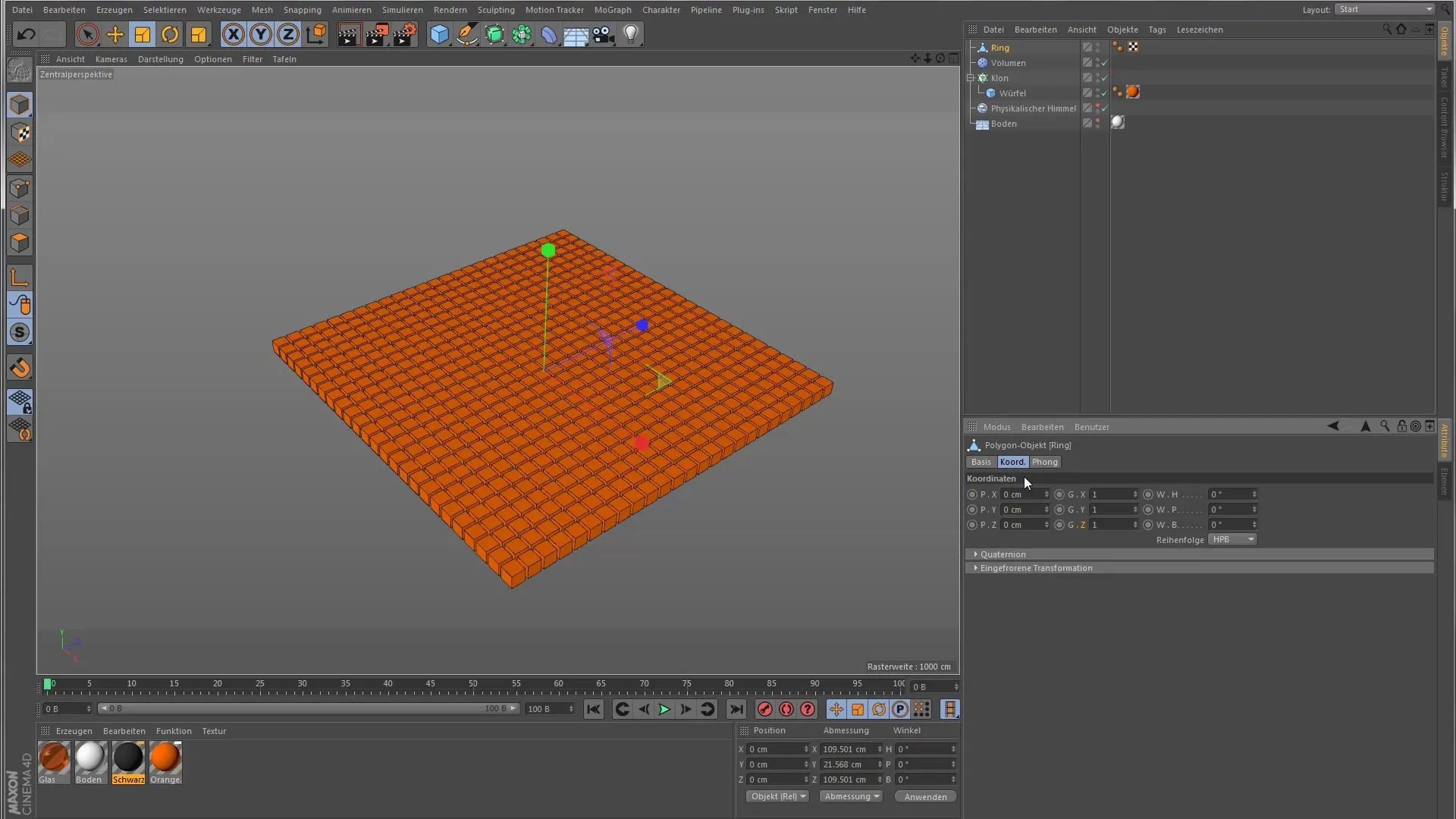
Cependant, si tu travailles avec des objets simples, tu peux également utiliser l'Effektor Simple pour simuler le volume. Dans de tels cas, l'Effektor volumnique n'est pas nécessaire et l'Effektor Simple suffit.

Tu as maintenant appris les bases de l'Effektor volumnique. Cet effecteur sera particulièrement utile dans des scénarios plus complexes, surtout lorsque tu as des objets en mouvement qui influencent des clones.

Résumé – Utiliser efficacement l'Effektor volumnique dans Cinema 4D pour les animations
Tu devrais maintenant bien comprendre comment fonctionne l'Effektor volumnique et comment l'utiliser pour tes propres animations. N'oublie pas que cet effet est particulièrement important pour des mouvements plus complexes d'objets, comme des véhicules ou des personnages.
Questions fréquentes
Comment définir le volume pour l'effecteur ?Tu peux utiliser un objet de base, comme un anneau, et le définir dans l'effecteur comme objet volume.
Que puis-je faire si je ne veux pas voir l'anneau dans le rendu ?Tu peux désactiver la visibilité de l'anneau dans le viewport ou utiliser un tag de rendu pour l'enlever du rendu final.
Quand est-il judicieux d'utiliser l'Effektor volumnique ?L'Effektor volumnique est pertinent lorsque tu as des objets complexes et en mouvement qui doivent influencer tes clones.


